KK教程资讯:带你了解最前沿的技术、资讯,海纳百川,学无止境!
Win10无法完成更新正在撤销更改[完美解决方法]
2020-09-16作者:KK小编来源:KK下载站整理
现在大多用户都使用Win10系统,微软也会在每个月发布累积更新补丁,用于修复各种已知问题和添加新功能,但是一些用户在更新系统的时候经常遇到Windows无法完成更新正在撤销更改的情况,更新无法完成,那么遇到这样的情况时Win10用户该如何操作呢,一起来看看KK下载站提供的完美解决方法。
解决方法有三个,大家可以多试几个。
![Win10无法完成更新正在撤销更改[完美解决方法]](http://www.kkx.net/uploadfile/2020/0916/20200916045037679.jpg)
2、在命令提示符中输入:net stop wuauserv 按下回车键,此时会提示:服务停止 ;
![Win10无法完成更新正在撤销更改[完美解决方法]](http://www.kkx.net/uploadfile/2020/0916/20200916045046616.jpg)
3、按下【Windows+R】打开运行,输入: %windir%\SoftwareDistribution 点击确定,删除Download和DataStore文件夹中的所有文件;
![Win10无法完成更新正在撤销更改[完美解决方法]](http://www.kkx.net/uploadfile/2020/0916/20200916045101446.jpg)
4、切换到命令提示符窗口,输入:net start wuauserv 按下回车键,此时会提示:服务开启 ;
![Win10无法完成更新正在撤销更改[完美解决方法]](http://www.kkx.net/uploadfile/2020/0916/20200916045108481.jpg)
5、完成以上操作在Windows Update中,再次尝试检查更新即可正常下载更新系统补丁!
1、首先下载:微软易升Win10升级助手
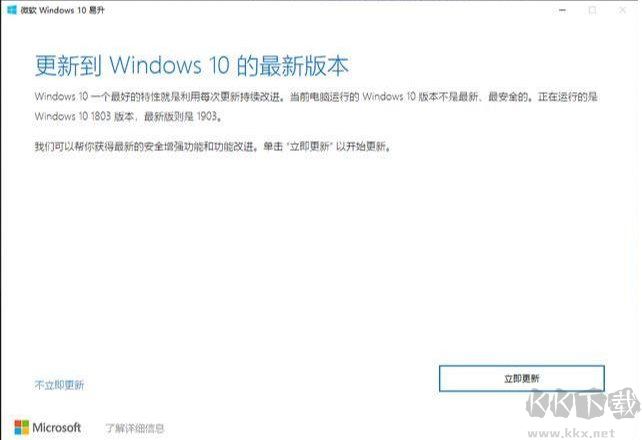
2、通过兼容性检测之后,我们就可以更新Win10补丁正常安装了!
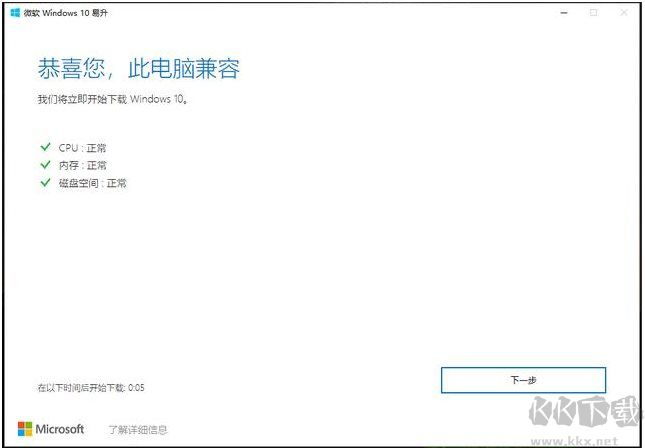
之后再重新启动一下电脑,Win10更新即可完美完成。
解决方法有三个,大家可以多试几个。
解决方法一:
1、按Windows+X(或在开始菜单上单击鼠标右键),选择“命令提示符(管理员)”;![Win10无法完成更新正在撤销更改[完美解决方法]](http://www.kkx.net/uploadfile/2020/0916/20200916045037679.jpg)
2、在命令提示符中输入:net stop wuauserv 按下回车键,此时会提示:服务停止 ;
![Win10无法完成更新正在撤销更改[完美解决方法]](http://www.kkx.net/uploadfile/2020/0916/20200916045046616.jpg)
3、按下【Windows+R】打开运行,输入: %windir%\SoftwareDistribution 点击确定,删除Download和DataStore文件夹中的所有文件;
![Win10无法完成更新正在撤销更改[完美解决方法]](http://www.kkx.net/uploadfile/2020/0916/20200916045101446.jpg)
4、切换到命令提示符窗口,输入:net start wuauserv 按下回车键,此时会提示:服务开启 ;
![Win10无法完成更新正在撤销更改[完美解决方法]](http://www.kkx.net/uploadfile/2020/0916/20200916045108481.jpg)
5、完成以上操作在Windows Update中,再次尝试检查更新即可正常下载更新系统补丁!
解决方法二:使用Windows更新助手
1、首先下载:微软易升Win10升级助手
2、运行WIN10易升,接受协议,软件后会先检测你的电脑是否满足WIN10 最新版,如果你是Win10系统,那么会自动检测可用的更新!
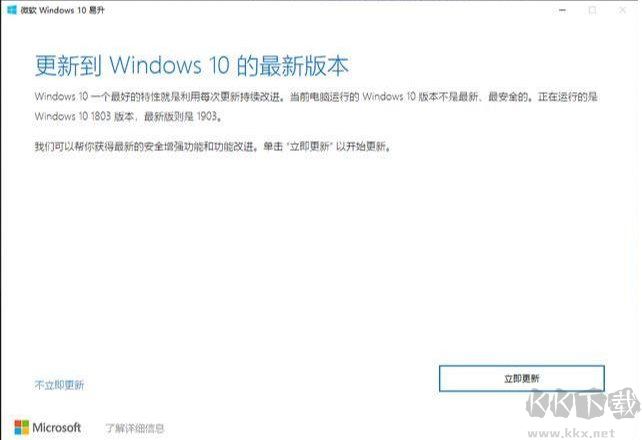
2、通过兼容性检测之后,我们就可以更新Win10补丁正常安装了!
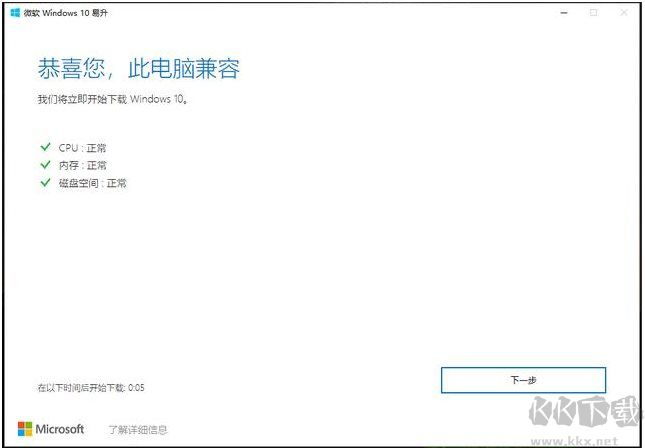
之后再重新启动一下电脑,Win10更新即可完美完成。
相关文章
热门文章
沙盒与副本吃鸡模式
 沙盒与副本是一个带有生存建造和刷装备要素的IO类游戏。和你曾玩过的刷装备RPG类似,你的主要目的就是反复击败敌人、升级刷装备, 不过生存建造要素给了你更多的发挥空间。...
沙盒与副本是一个带有生存建造和刷装备要素的IO类游戏。和你曾玩过的刷装备RPG类似,你的主要目的就是反复击败敌人、升级刷装备, 不过生存建造要素给了你更多的发挥空间。...- 《诛仙世界》
- win10右下角的天气和资讯怎么关闭
- 羊了个羊通关方法(亲测有效)_羊了个羊通关教程[把难度降低]
- 第五人格许愿码怎么领?第五人格最新许愿码免费领取2022[可用]
- CAD无法复制编辑:此块含有代理对象,不能在块编辑器中进行编辑的解决方法
- P2PWIFICAM如何连接监控设备?P2PWIFICAM使用方法
- AirMirror怎么控制另一部手机?AirMirror远程控制方法
- 魔影工厂怎么压缩视频大小?魔影工厂压缩视频的方法
- 魔影工厂怎么转换格式?魔影工厂转换视频格式的方法
本类排行
- 1电脑声音小怎么办?电脑音量已经调到最大声音还是很小的解决方法
- 2XP密钥_WinXP序列号珍藏永久可用版
- 3Xbox Game Bar是什么软件,Xbox Game Bar可以删除吗
- 4NVDisplay.Container.exe是什么进程,如何删除?
- 5如何删除百度网盘右键菜单?百度网盘去掉右键菜单方法
- 6今日热点弹窗广告属性于哪个软件?小编教你找到并删除今日热点
- 7win10你当前运行的Windows 版本即将终止支持是什么意思,要怎么办?
- 8Win10 Taskbarsearch是什么?taskbarsearch怎么关闭删除?
- 9百度网盘同步空间文件夹怎么删除?百度网盘同步空间删除方法
- 10sysmain服务是什么?Win10 sysmain服务可以禁用吗?
相关下载
关注KK手机站








